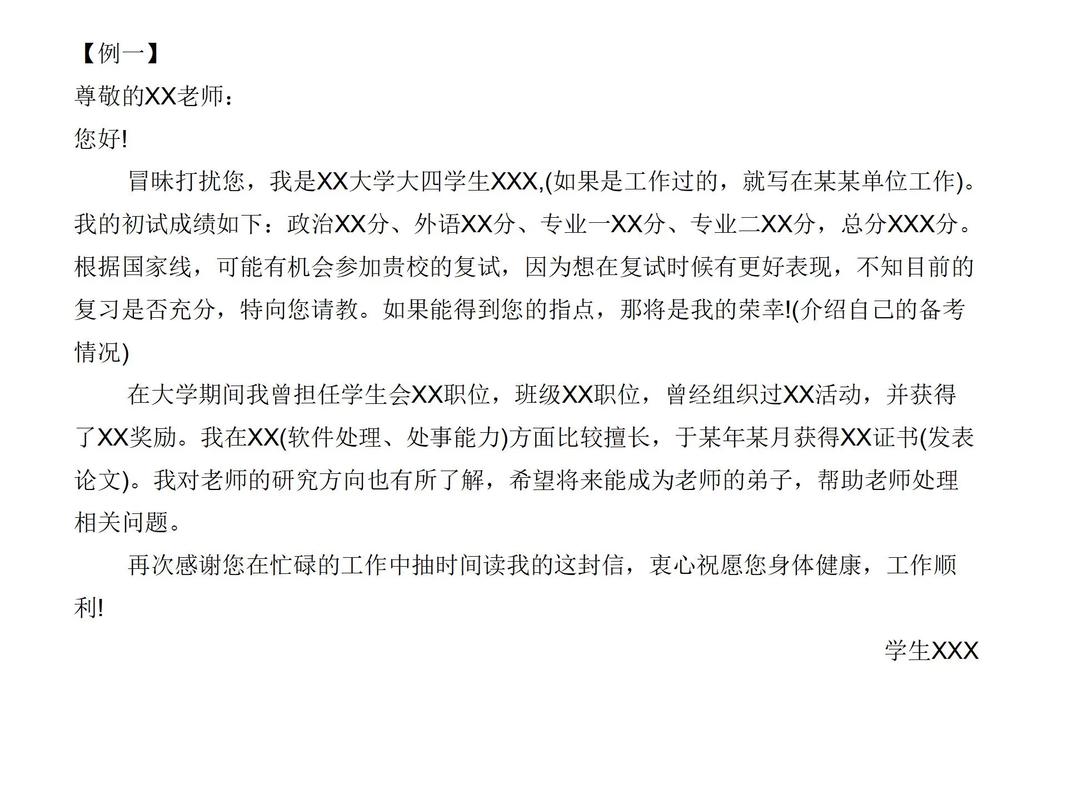邮件里面怎么发word?一文教你轻松搞定!
嘿,小伙伴们!是不是经常遇到需要通过邮件发送Word文档的情况,却总是手忙脚乱,不知道从哪里下手?别急,今天就来给大家详细聊聊如何在邮件里发Word文档,不管你是新手小白还是有点基础的童鞋,都能轻松学会哦!咱们这就开聊吧~
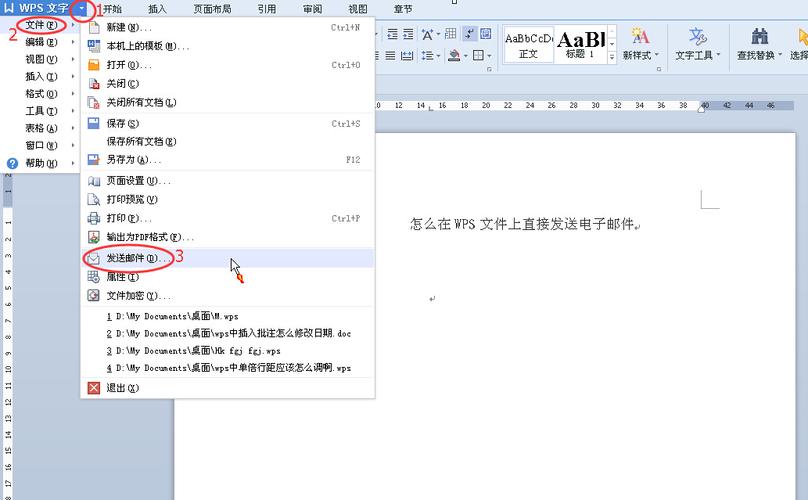
准备工作要做好
在开始之前,咱们得先确保几个小事情都搞定了,第一,你得有个邮箱账号,不管是QQ邮箱、网易邮箱还是Gmail,哪个顺手用哪个就行,第二,你得有一份想要发送的Word文档,这个应该不难吧?第三,就是得知道收件人的邮箱地址,别到时候发错地方了,那就尴尬了。
登录邮箱,开启发送之旅
打开你的浏览器,输入邮箱的网址,然后输入你的账号密码,噔噔噔噔,成功登录啦!看到那个“撰写”或者“写信”的按钮没?对,就是它,点一下,咱们的发送之旅就要开始咯!
填写收件人信息
就是填写收件人的信息啦,在“收件人”那一栏里,工整地敲上收件人的邮箱地址,如果还有其他朋友也要收到这份文档,就在“抄送”或者“密送”那里也加上他们的邮箱,这里要注意哦,“抄送”是大家都能看到彼此的邮箱地址的,而“密送”呢,则是只有你和收件人自己知道,其他人看不到,根据情况选就好啦。
添加Word文档作为附件
现在到了关键的一步,怎么把Word文档加到邮件里去呢?别急,看我给你演示,在邮件内容的下面,通常会有个“添加附件”或者回形针图标之类的东西,点它一下,系统会弹出一个窗口,让你选择要上传的文件,这时候,你就找到你的Word文档,选中它,再点“打开”,哇塞,文档就上传上去啦!有些邮箱还会显示个进度条,告诉你上传得怎么样了,是不是很贴心呢?
如果你觉得光发个文档不够意思,想再加点文字说明啥的,那就在邮件内容那块写写吧,可以简单介绍一下这个文档是干啥的,或者提醒收件人注意些什么,当然啦,如果你觉得没必要,这一步就可以跳过,直接进入下一步啦。
检查一遍,点击发送
在发送之前,咱们得再仔细检查一遍哦,看看收件人地址填对了没?附件有没有加上?还有邮件内容写得是否清楚明白?确认无误后,就可以大胆地点击“发送”按钮啦!你就可以该干嘛干嘛去了,等着收件人回复吧~
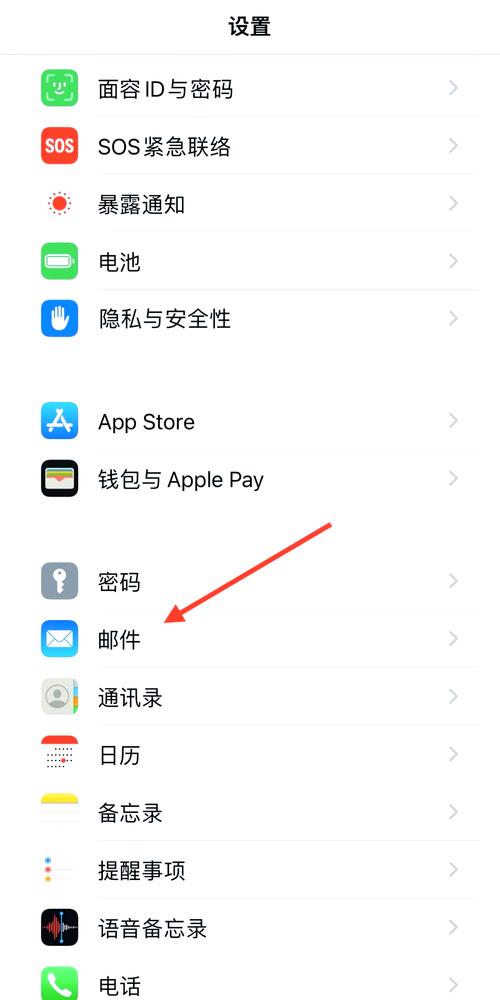
注意事项和小贴士
哎呀,说到这啊,我还得给大家分享几个小心得呢,首先啊,文件命名得清晰点,项目计划书_最终版”、“会议纪要_20230428”这样的,让人一眼就能看出来是啥东西,其次呢,附件大小也得注意哦,太大了可能会发不出去或者接收方下载很慢,一般来说啊,尽量控制在几十兆以内吧,还有啊,不同邮箱对附件格式的要求可能不太一样哦,比如说啊,有些邮箱可能不支持发送某些特殊格式的文件作为附件呢,所以啊,在发送之前最好先了解一下收件人的邮箱是否能接收你这种格式的附件哦!最后啊我想说的是啊虽然通过邮件发送Word文档看起来挺简单的但是啊其中还是有很多小细节需要注意的呢只要咱们细心一点啊按照步骤来操作啊就一定能够顺利地把文档发送出去的哦!加油呀小伙伴们!
到此,以上就是小编对于邮件里面怎么发word的问题就介绍到这了,希望介绍的几点解答对大家有用,有任何问题和不懂的,欢迎各位朋友在评论区讨论,给我留言。